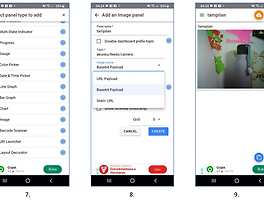원격으로 모니터링 할 수 있는 도구, 감시되는 대상을 감지하고 인식할 수 있는 도구를 만드는 것은 역시 재미가 있다. 다음은 ESP32-CAM, Adafruit IO, Edge Impulse를 이용한 객체 감지로 인터넷을 통한 원격 모니터링을 하는 동영상입니다. 유익하길 바라며 많은 관심 부탁드립니다. 댓글 칼럼에 동영상 링크.
페이스북 원저자 Dian Artanto
단계는 다음과 같습니다:
1. 여러 개의 오브젝트와 ESP32-CAM을 준비합니다.
2. ESP32-CAM으로 물체 사진을 찍고 각 물체에 대해 최소 20장의 이미지를 수집합니다. 물체가 없을 때 식별하기 쉽도록 물체 이미지 외에 배경 이미지도 촬영하세요(최소 5장 이상 촬영). 객체와 배경 사진을 찍으려면 예제, ESP32, 카메라에 있는 CameraWebServer 프로그램을 사용하세요.
3. 객체 이미지를 성공적으로 수집한 후 다음 단계는 나중에 ESP32-CAM에 내장할 수 있는 객체 감지를 위해 Edge Impulse를 사용하여 머신 러닝을 적용하는 것입니다. 이를 위해 여기에서 Edge Impulse를 엽니다: https://edgeimpulse.com/
4. 엣지 임펄스가 객체 감지를 위한 프로그램 코드를 생성했다면, 다음 단계는 객체 감지 결과의 이미지와 라벨을 표시하기 위한 대시보드를 준비하는 것입니다. 원격으로 모니터링할 수 있도록 여기 예제에서는 Adafruit IO(https://io.adafruit.com)를 사용합니다. 이미지와 라벨 데이터를 수용하기 위해 카메라와 라벨이라는 이름의 두 개의 피드가 사용됩니다. 그런 다음 두 피드의 값을 표시하기 위해 이미지 블록과 텍스트 블록이 포함된 대시보드가 사용됩니다. 이미지 블록은 카메라 피드의 값을 표시하고 텍스트 블록은 라벨 피드의 값을 표시합니다.
5. 피드와 대시보드가 Adafruit IO에서 성공적으로 생성되면 다음 단계는 Edge Impulse에서 생성된 라이브러리를 사용하여 ESP32-CAM을 프로그래밍하는 것이며, 여기에는 Adafruit IO로 데이터를 전송하기 위한 추가 지침이 제공됩니다. Arduino Editor Online(https://cloud.arduino.cc/)을 사용하여 ESP32-CAM을 프로그래밍합니다. 에지 임펄스로 라이브러리를 업로드하고 다음 코드를 사용합니다(https://pastebin.com/B8L4Yitq).
6. 프로그램이 ESP32-CAM에 성공적으로 업로드된 후 직렬 모니터를 열고 "MQTT 연결됨"이라는 텍스트가 나타날 때까지 기다립니다. 텍스트가 나타나지 않으면 ESP32-CAM과 컴퓨터의 USB 케이블을 분리했다가 다시 연결한 다음 ESP32-CAM 재설정 버튼을 누르면 직렬 모니터에 "MQTT 연결됨" 텍스트가 나타나고 Adafruit IO의 대시보드에 물체 이미지와 물체 감지 결과의 레이블이 표시되어야 합니다.

'ESP32' 카테고리의 다른 글
| ESP32 아두이노 IDE 에서 사용하기 (0) | 2024.08.20 |
|---|---|
| ESP32-WROOM-32E 개발보드 소개 (0) | 2024.08.20 |
| ESP32의 개발 관련 자료 (0) | 2024.08.08 |
| 인터넷을 통해 원격으로 환경의 상태를 모니터링 (0) | 2024.07.04 |
| 아두이노 Nano ESP32 빠른 가이드 9 - SPIFFS 파티션 (0) | 2024.06.12 |
| 아두이노 Nano ESP32 빠른 가이드 8 - 핀 설정 (0) | 2024.06.11 |
| 아두이노 Nano ESP32 빠른 가이드 7 - 시작하기 (0) | 2024.06.10 |
| 아두이노 Nano ESP32 빠른 가이드 6 - ESP-NOW (2) | 2024.06.07 |
더욱 좋은 정보를 제공하겠습니다.~ ^^